단어로 가로보기를 만드는 방법. Word에서 책 또는 가로 형식을 만드는 방법
- 가로 방향을 한 장만 만드는 방법
- MS Word의 가로 및 세로 페이지 방향
- Word에서 한 페이지의 방향을 변경하는 방법?
- Word 버전 2007 이상에서 앨범 목록을 만드는 방법.
- 우리는 문서의 일부 페이지에 대해 가로 방향을 수행합니다.
- 첫 번째 방법은 다음과 같습니다.
- 두 번째 방법.
- 요약하자.
에서 새 문서 만들기 Microsoft Word 일반적으로 세로 (세로) 방향의 워크 시트가 열립니다. 이 문서 형식이 가장 적합합니다. 대부분의 경우에 사용됩니다. 그러나 수평 또는 가로 방향이라고도하는 가로 방향으로 문서를 만들어야하는 상황이 있습니다.
많은 Microsoft Word 사용자는 예를 들어 세로 방향에 맞지 않는 이미지를 삽입하는 등 문서의 방향을 변경하는 방법에 대한 질문에 대답하기가 어렵습니다.
실제로 방향 변경은 매우 간단합니다. "페이지 레이아웃" 탭으로 이동하여 "오리 엔테이션" 항목을 클릭하십시오. 시트의 위치를 선택하기위한 메뉴가 열리 며, 여기서 "Landscape" 항목을 선택해야합니다.

같은 방법으로, 보통의 세로 방향으로 돌아갑니다.
선택하세요. 가로 방향 , 이후의 모든 시트는 정확히이 방향으로됩니다.
가로 방향을 한 장만 만드는 방법
예를 들어 가로 방향으로 한 장을 만들어 문서 가운데에 배치해야합니다.
이렇게하려면 원하는 페이지로 이동 한 다음 페이지 레이아웃 탭을 다시 엽니 다. 이제 아래 스크린 샷과 같이 작은 아이콘을 선택해야합니다.
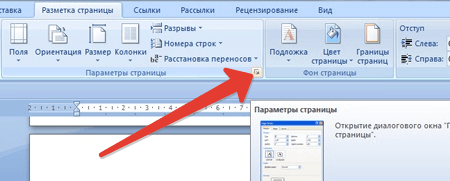
페이지 설정이 구성되는 새 창이 열립니다. "오리 엔테이션" 섹션 에서 "풍경"을 선택하십시오 . 창의 하단에서 "적용" 옵션 옆의 " 문서의 끝까지" 옵션을 선택하여 한 장의 용지에 대해 가로 방향을 만듭니다. 확인 을 클릭하여 변경 사항을 적용합니다.
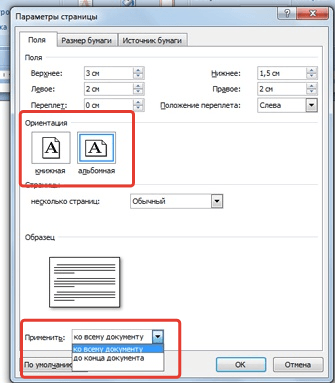
Microsoft Word 2003에서는 방향 변경이 거의 동일합니다. 파일 탭을 열고 페이지 설정 메뉴로 이동하십시오. "오리 엔테이션" 섹션 에서 "풍경"을 선택하십시오 .
MS Word의 가로 및 세로 페이지 방향
기본적으로 MS-Word의 텍스트 편집기는 소위 말하는 페이지를 제공합니다. "세로"방향, 즉 페이지 높이가 너비보다 훨씬 큽니다. 그러나 예를 들어 대형 테이블에 인쇄 할 때 "가로 방향"방향을 사용하는 것이 훨씬 편리 할 때가 있습니다.
페이지 방향을 변경하려면 페이지 레이아웃 탭으로 이동 하고 페이지 설정 그룹 에서 방향 도구를 사용 하십시오 . 볼 수있는 것처럼 실수를하는 것은 불가능합니다. 우리는 단지 두 가지 옵션이 있습니다. 원하는 버전을 한 번 클릭하고, 문서의 모든 페이지를 즉시 "뒤집어"선택한 위치 템플릿으로 자동 조정하십시오.
이 작업을 수행하는 것은 매우 쉽고 거의 모든 Word 사용자는 준비없이 작업에 대처할 것입니다. 훨씬 더 중요하지 않은 작업은 다음과 같습니다.
Word에서 한 페이지의 방향을 변경하는 방법?
당신이주의했듯이, 페이지의 방향을 바꿀 때, 전체 문서는 한 번에 "뒤집는다". 가장 이상한 말은 이상하게 보입니다. 대형 테이블 »당신은 단 하나뿐이므로 연례 보고서 또는 졸업 증서를 앨범 형태로 제출할 계획이 아닙니다. 즉, 방향을 경관으로 변경하려면 한 두 페이지 만 있으면 되고 다른 모든 것은 일반적인 "책"양식으로 이동하십시오. 간단히 말해서, 우리는 Word 문서 방향이 다른 페이지를 배치하십시오.
��� 수있는 방법? 일부 장인들은 현명하게 교활하지 않고 단순히 동일한 문서의 "책"및 "앨범"페이지를 다른 파일로 작성한 다음 인쇄 할 때이 모든 것을 하나의 문서로 가져옵니다. 물론 이것은 부분적으로는 문제를 해결하지만 새로운 것을 만듭니다. "���어진"텍스트 블록과 고르지 않은 레이아웃이있는 페이지 매김은 무엇입니까?
사실, 물론 여기에는 아무 것도 어렵지 않습니다. 이제 예제를 통해 이것을 보게 될 것입니다.
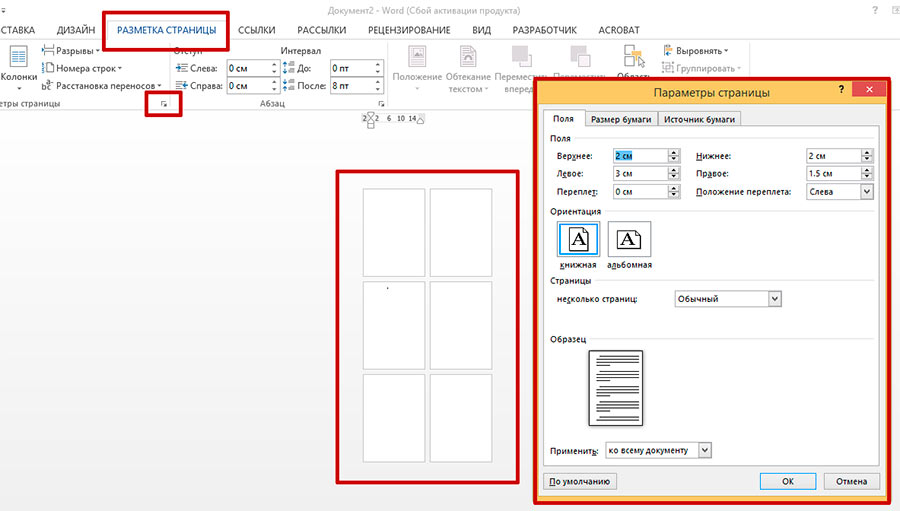
내가 만든 6 빈 페이지 말씀 속에서 그들 중 한 사람의 방향을 풍경으로 바꿀 것입니다
내 문서에 6 페이지가 있다고 가정합니다. 5 개는 표준 "세로"사진이지만, 가로 방향을 한 페이지 (예 : 세 번째 페이지)로 만들고 싶습니다.
먼저, 원하는 페이지 (예 : 두 번째 페이지)로 이동하는 페이지에 커서를 놓고 "페이지 설정"그룹에서 이미 익숙한 "페이지 레이아웃" 탭으로 전환합니다. 참고 - 그룹의 오른쪽 하단 모서리에는 숨겨진 아이콘 "페이지 설정"이 있습니다. 그것을 클릭하고 동일한 이름의 창을 표시하십시오.
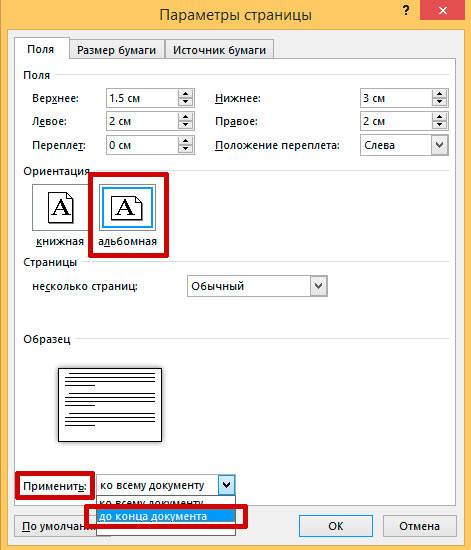
이 창의 첫 번째 탭은 필드 라고합니다. 좀 더 작게 보시면 이미 익숙한 페이지 표시 형식 인 "책"(현재 활성화되어 있음)과 "앨범"을보실 수 있습니다. 우리는 우리가 필요로하는 옵션을 선택하고 "OK"버튼을 클릭하기 위해 서두르지 마십시오. 그러나 더 낮게 보입니다.
비문을보십시오 : " 전체 문서에 적용"? 이 줄을 "적용 ... 문서가 끝날 때까지 "로 변경하고 탐내는 "확인"을 클릭하십시오.
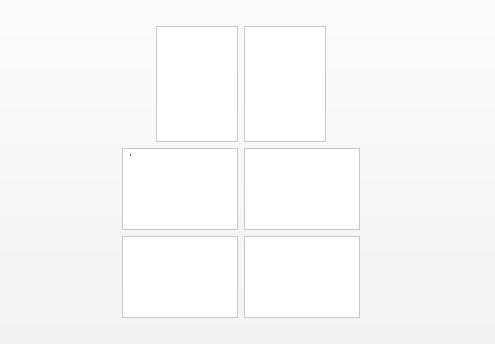
좋아, 이제 우리 문서에는 다른 방향의 페이지가 포함되어 있습니다 ... 그러나 앞으로 나아갈 것입니다!
우리는 무슨 일이 일어 났는지 봅니다. 체에있는 기적! 처음 두 페이지는 "책"으로 남았지 만 나머지는 앨범이되었습니다. 걱정하지 마십시오. 우리는 올바른 길을 가고 있습니다. 그것은 꽤 남아 있습니다.
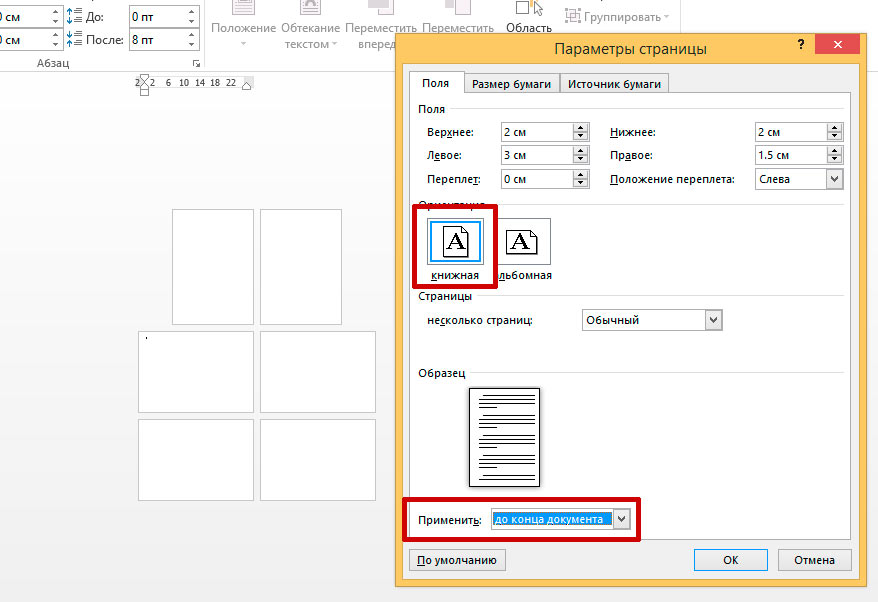
마지막 터치 - 반대 방향으로 "불필요한"페이지 확장
커서를 이제 "풍경"페이지 (잊지 않을 경우 3 위)에 놓고 "페이지 설정"을 다시 열고 "풍경"방향 대신 "초상화"를, 항목 " 적용 ... "은 이전과 같은 위치에 두십시오."문서가 끝날 때까지 " 다시 "확인"을 클릭하면 완전히 다른 그림을 볼 수 있습니다.
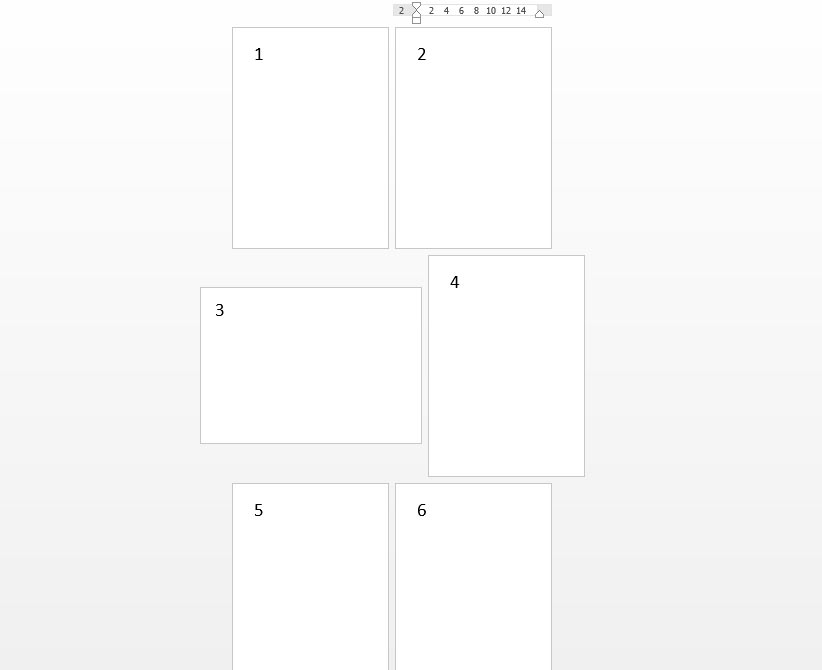
문제가 해결되었습니다. 우리는 문서의 페이지가 세로와 가로 모두 다른 방향을 갖도록 관리했습니다.
보시다시피,이 작업은 완전히 완료되었습니다. Microsoft Word에서 한 페이지의 방향을 바꿀 수있었습니다 ...이 작업은 솔루션이 표면에 놓여있는 작업은 아니지만.
당신은 또한에 관심이있을 수 있습니다 :
답을 쓰십시오 :
책 형식은 가장 편리하며 책에서 웹 페이지로 직접 시작하여 절대적으로 모든 곳에서 사용됩니다. 그는 직관력 있고 친숙합니다. 이러한 이유로 기본적으로 Microsoft Word가 설치됩니다. 세로 방향 . 그러나 초기 설정이 변경되었거나 필요한 경우 추가 용어 문서 레이아웃 - 어떻게하는지 알아야합니다.
Microsoft Word에서 세로 페이지 형식을 만들려면 " 레이아웃 "탭에서 " 방향 "옵션의 "페이지 설정 "섹션에서 " 세로 "를 선택하십시오. 따라서 전체 문서가 변환되어 모든 페이지가 정확하게 변환됩니다. 책 형식 .
때로는 복잡한 문서에서 특정 페이지 만 책 형식으로되어 있어야하는 경우가 있습니다. 나머지는 풍경을 사용하십시오. 이를 위해 설명 된 기능이 작동하지 않습니다.
하나 또는 여러 페이지를 선택하고 " 레이아웃 "탭으로 돌아가서 "페이지 설정 "섹션의 오른쪽에있는 작은 아이콘을 클릭 한 다음 " 오리엔테이션 "섹션에서 " 예약 "을 선택하고 " 적용 :" " 선택한 텍스트로 " 를 선택 하십시오. 그 후 필요한 페이지가 필요한 방향으로 제시됩니다.
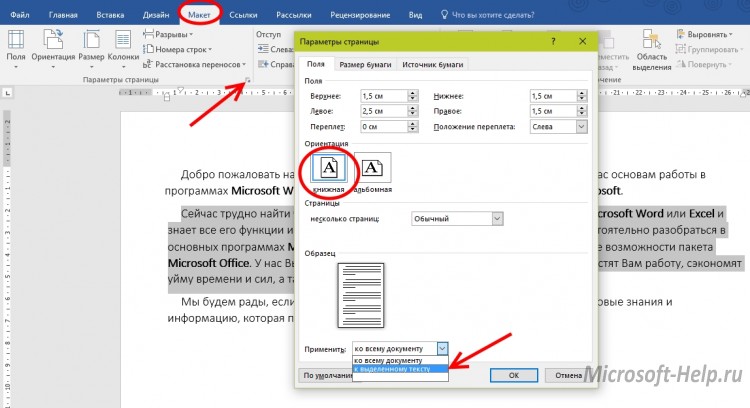
전체 페이지를 선택하면 방향이 완전히 바뀌므로 별도의 조각을 선택하면 페이지가 생성됩니다. 새 페이지 , 오리엔테이션을받을 것이며, 전후 모든 것은 갭으로 분리 될 것이며, 그 결과 새로운 페이지가 만들어 질 것입니다. 그러나 간격을 만들면 콘텐츠 작업을 계속할 수 있으므로 편리합니다. 개별 페이지 걱정하지 않고 외관 나머지는 서식을 지정합니다.
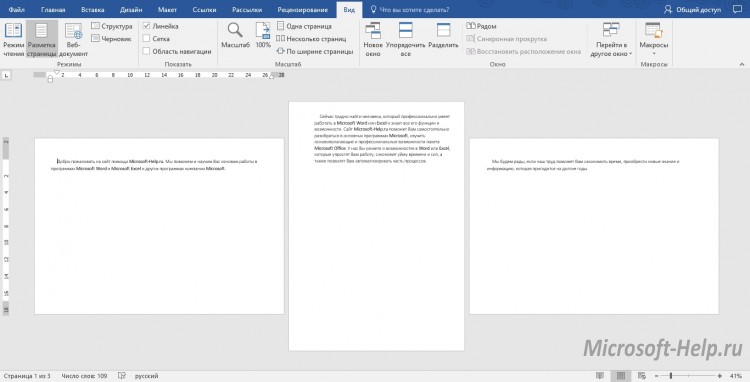
위의 지침은 Microsoft Word 2007 이상 버전에 적용됩니다. 2003 년에 문서의 방향을 바꾸려면 " 파일 "-> "페이지 설정 "-> " 책 "-> " 확인 "으로 이동해야합니다. 그리고이 버전의 프로그램에서도 별도의 텍스트 조각의 방향을 변경하는 기능을 사용할 수 있습니다.
에서 일하는 많은 사용자 텍스트 편집기 종종 어떻게 해야할지 모른다. 앨범 시트 Word에서, 페이지 방향을 세로에서 가로로 변경하십시오. 종종 이것은 책 시트의 너비에 맞지 않는 글씨 나 그림을 한 페이지에 배치해야 할 때 필요합니다. 이를 위해서는 페이지 방향을 가로 방향으로 변경해야합니다. 이 작업을 수행하는 방법은이 기사에서 찾을 수 있습니다. 그건 그렇고, 모든 사용자가 시대에 뒤지지 않고 자신의 MS 오피스를 업데이트하지 않았기 때문에 최신 버전 , 우리는 MS Word의 다른 릴리스에서 작업을 수행하는 방법을 고려할 것입니다.
우선, MS Word 2003에서 작업을 수행하는 방법을 고려해야한다고 제안합니다. 그 인터페이스는 후속 릴리스와 매우 다르기 때문입니다. 이 버전의 제품을 사용하는 경우 다음을 수행하십시오.
그런 다음 설정이 전체 문서에 적용됩니다.
Word 버전 2007 이상에서 앨범 목록을 만드는 방법.
보다 고급 사용자이고 오랫동안 Microsoft에서 소프트웨어 패키지를 업데이트 할 시간이 있다면 새 버전의 인터페이스가 상당히 재 작업되고 리본 메뉴 구조를 가졌을 것입니다. MS Word의 모든 기능을 익힐 시간이 없다면 2017 년에 가로 시트를 만드는 방법을 알아야하고 다음 단계를 수행해야합니다.
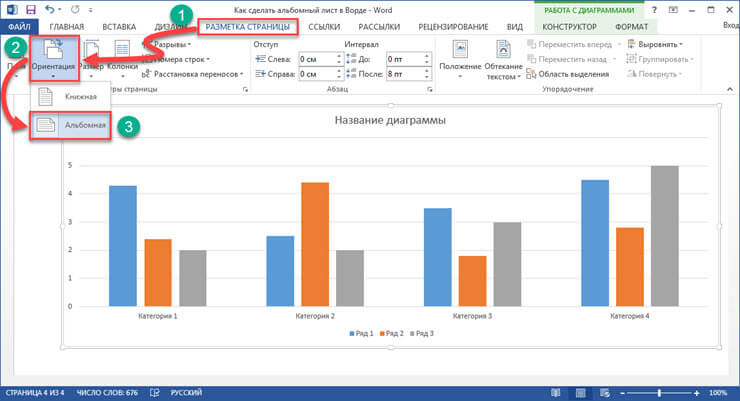
완료된 작업 후에는 문서의 모든 페이지가 가로 시트 형태로 나타납니다.
우리는 문서의 일부 페이지에 대해 가로 방향을 수행합니다.
매우 자주, 보고서, 에세이, 교과서 및 논문 책에 너비에 맞지 않는 그림, 그래프 또는 기타 데이터를 문서에 배치 할 때이 시트를 회전해야합니다. 위의 경우 전체 문서에 대해 가로 모드를 만드는 방법에 대한 옵션을 고려한 경우 이제는 한 시트에만 설정을 적용하는 방법을 살펴 보겠습니다. 나는 두 가지 옵션 설정에 익숙해지기를 제안합니다.
첫 번째 방법은 다음과 같습니다.
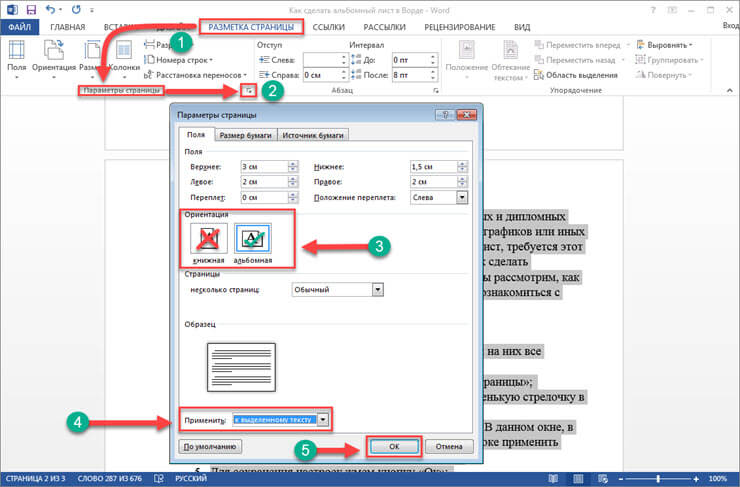
변경 한 후에는 문서의 선택된 페이지 만 가로 방향을 허용 한 것을 볼 수 있습니다.
두 번째 방법.
생성하는 두 번째 방법 앨범 페이지 함수 "Gaps"의 사용을 의미합니다. 이 방법을 구현하려면 다음을 수행하십시오.
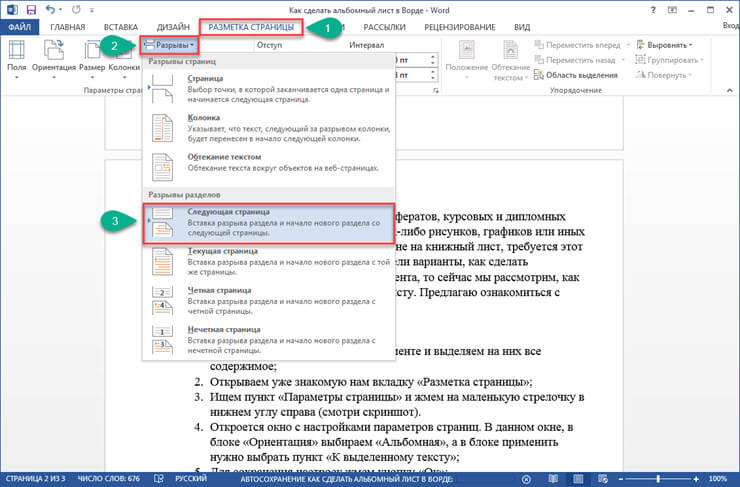
설정을 저장하면 지정된 섹션에 가로 페이지 방향이 설정됩니다.
요약하자.
오늘 우리는 Word에서 경치를 만드는 법을 자세히 조사했습니다. 이 작은 지시가 당신을 도왔 으면합니다. 원하는 결과 . 또한 문서의 개별 페이지와 앞으로의 모든 페이지의 방향을 쉽게 변경할 수 있습니다. 나는이 기사의 정보가 보고서, 에세이 또는 기타 다른 일을 쓰는 목표를 가지고 있지만 텍스트 편집기의 기능에 대해 잘 알지 못하는 많은 학생들과 학생들에게 적합하다고 생각합니다.
Word에서 한 페이지의 방향을 변경하는 방법??� 수있는 방법?
?�어진"텍스트 블록과 고르지 않은 레이아웃이있는 페이지 매김은 무엇입니까?